
LINE 社群最完整教學:如何建立、加入社群與防範詐騙?


隨著智慧型手機與網路的普及,LINE 已成為許多人日常生活中不可或缺的工具。不論是聯絡親友、討論工作,還是商家要做行銷,LINE 都提供了多種功能來滿足不同的需求。除了常見的 LINE 群組,「LINE 社群」也是許多個人與品牌常用的功能。本篇將完整介紹什麼是 LINE 社群,並教你如何加入、建立 LINE 社群,以及有效管理 LINE 社群的方式。
LINE 社群是什麼?和群組有什麼不同?
為了因應使用者需求的變化,LINE 在 2020 年推出了「社群」功能,除了提供擁有相同興趣的成員互相交流的空間,也提供了更多進階的互動方式。在了解如何使用 LINE 社群之前,首先要了解 LINE 社群和傳統 LINE 群組的差異。雖然這兩者都能讓成員進行多人互動,但它們的功能有一些明顯的不同。
LINE 社群 v.s. LINE 群組比較
以下表格將說明 LINE 社群與傳統 LINE 群組的差異;我們可以從表格看出 LINE 社群在管理彈性、成員互動及隱私設定上都比群組有更多的彈性。
LINE 社群 2024 更新:討論串功能
在 2024 年,LINE 社群推出了全新的「討論串」功能,這項功能可以讓成員在社群聊天室內的不同主題下進行獨立的討論,而不會讓訊息淹沒在主要聊天區中。
建立討論串的方法如下:
-
在社群聊天室內長按希望建立為討論串的訊息後,選擇「討論串」
-
送出訊息後,討論串即建立完成
-
點擊聊天室訊息下方的「查看討埨串內的訊息」,即可顯示討論串畫面
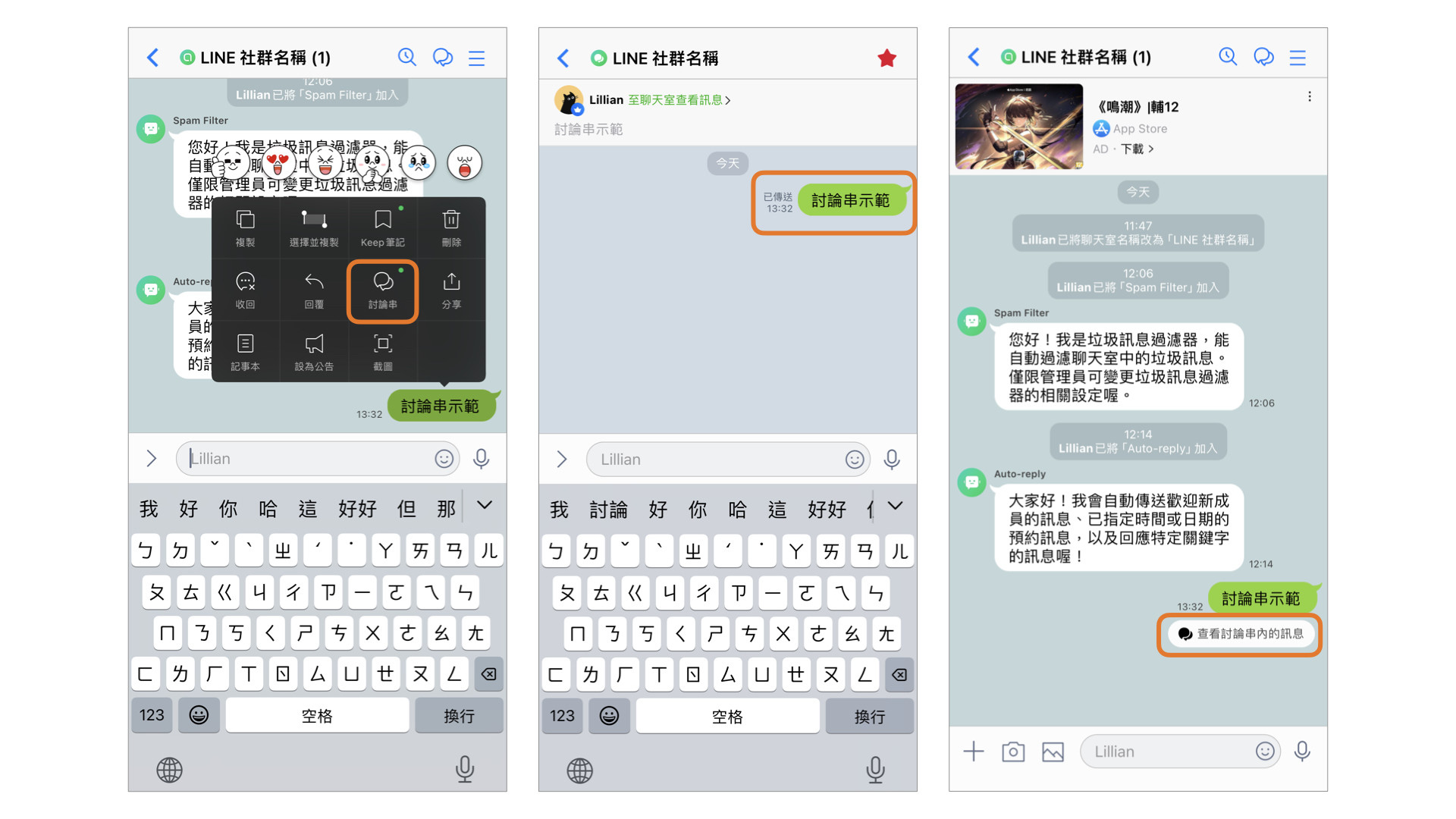
LINE 社群加入方式
如果你想加入一個特定的 LINE 社群,主要可以透過以下兩種方法:
-
透過邀請連結:收到加入 LINE 社群的邀請連結後,點擊連結即可加入
-
主動加入社群:你可以在 LINE 社群的主要頁面,直接點擊你想加入的社群(不需經過審核的社群可以直接加入;而有些社群可能需要輸入指定密碼,或是等待管理員核准後才可以加入)
如何搜尋 LINE 社群?
-
在 LINE 主頁點擊右上角的「社群」圖示
-
這個頁面中會有各種類別的熱門社群,或是可以直接在最上方的搜尋框中輸入特定關鍵字,找到你想加入的社群
如何防止自己在 LINE 社群被禁言?
LINE 社群的規範相較一對一聊天或是傳統 LINE 群組更嚴格,比較常見被禁言或停權的原因包含以下幾個:
-
違反 LINE 社群條款:根據 LINE 官方說明,可能被禁言的內容包含透露個人 LINE ID,或是發布腥羶色、菸酒、博弈、有害兒少身心健康的訊息
-
被其他用戶檢舉:只要點擊特定成員的大頭貼或是訊息,按下「檢舉」,再選擇檢舉理由後即可傳送給官方,如果官方判定違規就會進行處置。因此在 LINE 社群中,千萬不要騷擾成員、濫發廣告或是與主題無關的訊息。
如果你已經被系統禁言,就需要等候限制期間結束才可以再次使用社群功能。而如果你覺得自己沒有違反條款卻被禁言,也可以透過 與我們聯絡 管道詢問 LINE 官方。
被 LINE 社群踢出還可以重新加入嗎?
如果你不幸遭到管理員強制退出社群,基本上會被禁止重新加入該社群。但是管理員可以透過以下設定,讓特定成員重新加入社群:
-
依序點擊聊天室畫面上方的「更多」圖示
-
點擊「設定」>「管理成員」>「禁止加入的黑名單」
-
點擊該成員欄位右側的「解禁」>「確定」即可為成員解禁
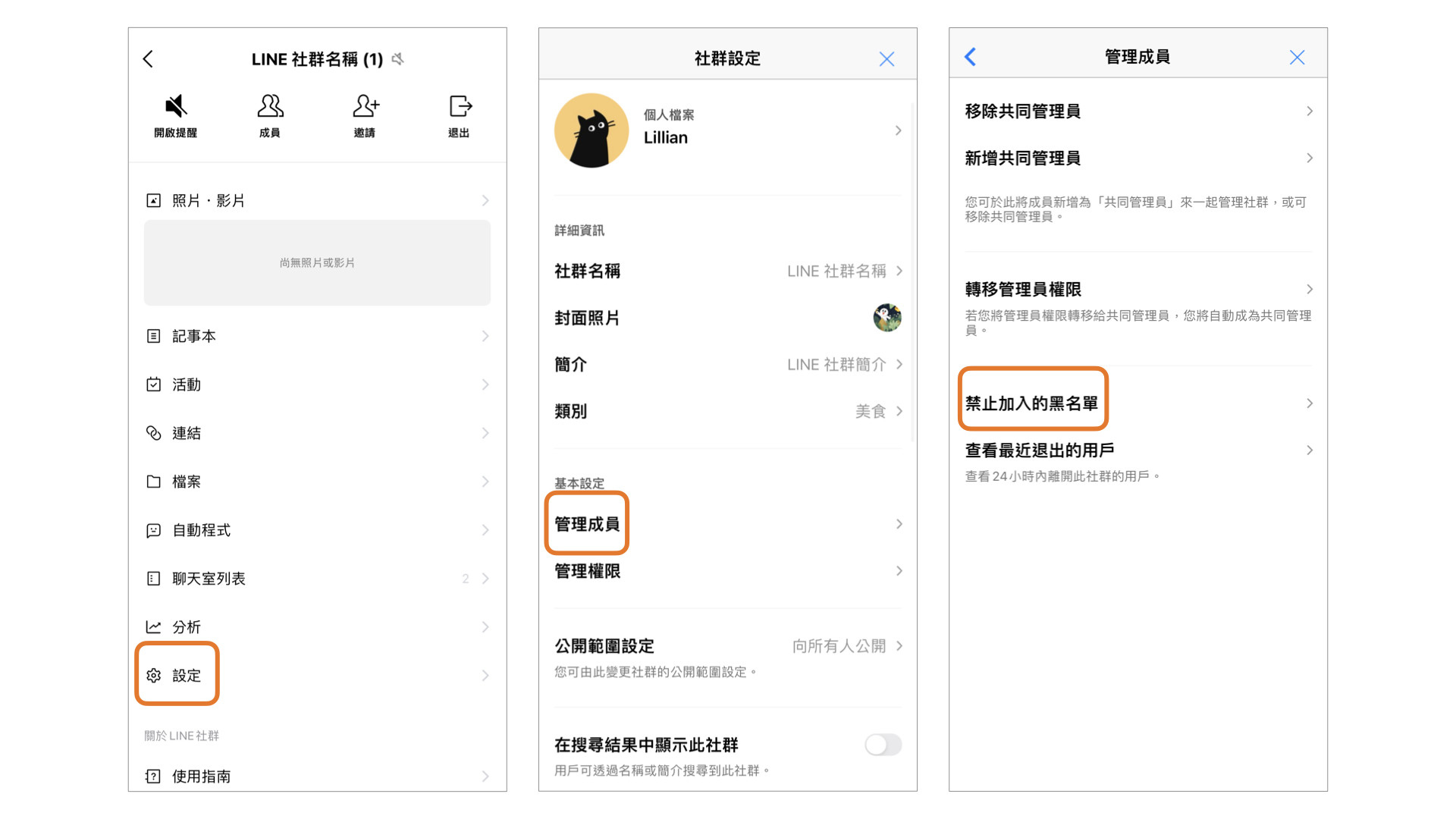
LINE 社群建立方式
了解 LINE 社群的基本功能後,接下來來學習如何建立自己的 LINE 社群吧!
如何建立 LINE 社群
以下是建立 LINE 社群的方式:
-
點擊 LINE 右上角從右邊數過來第二個的「社群」圖示
-
點擊正下方的「+ 建立」圖示
-
輸入社群名稱和簡介,完成社群類別以及其他隱私相關設定
-
可以點擊「預覽」來確認相關設定
-
確認設定後,點擊右上角的「下一步」
-
設定你在社群中的個人檔案(包含圖片與名稱)後點擊右上角的「完成」
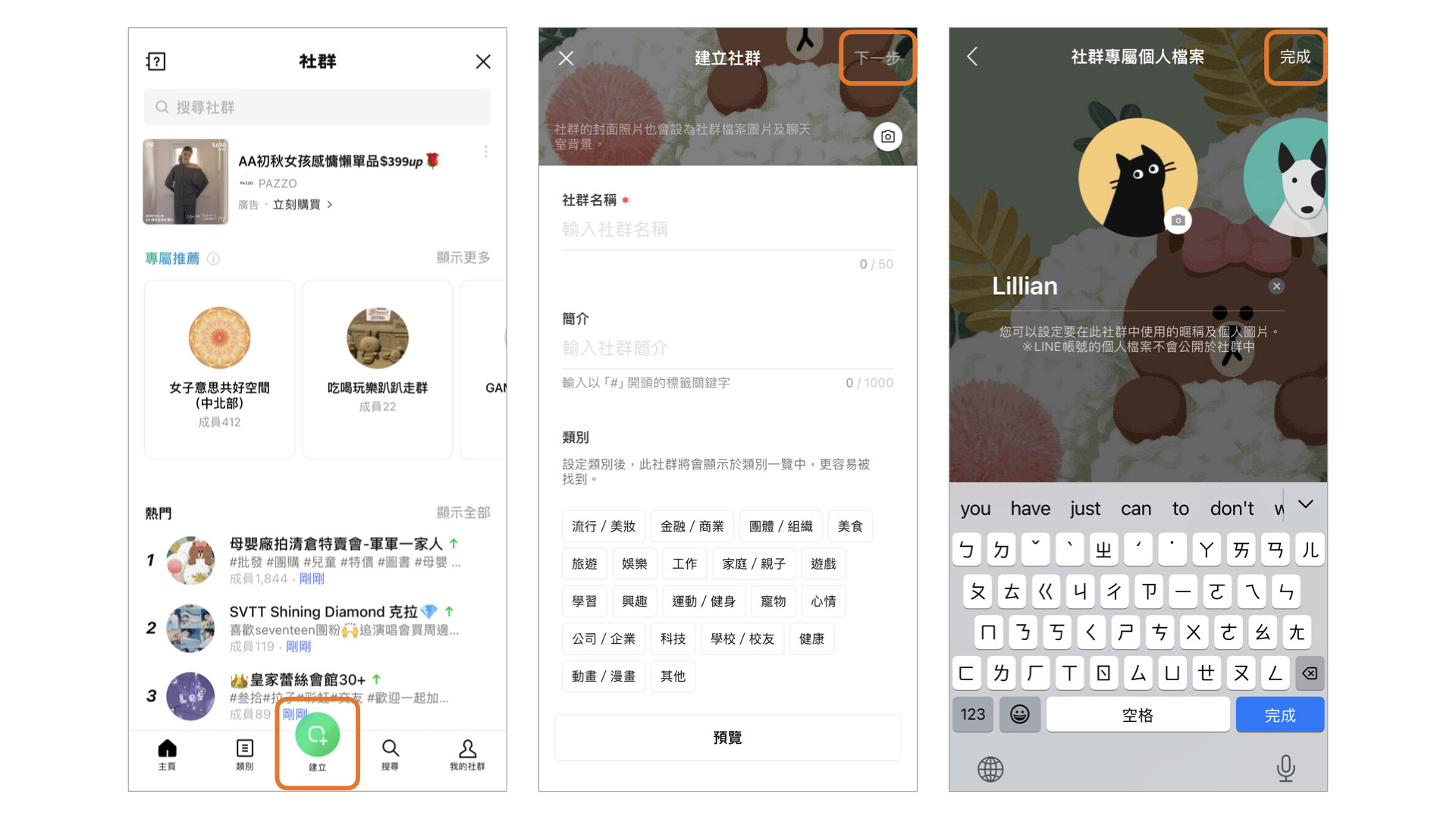
如何建立子社群
以子社群是 LINE 社群的一大特色,這個功能可以在每個主社群聊天室下建立附屬的子聊天室,藉此區分各種聊天話題。
以下是子社群的建立方法:
-
進入已建立的社群,點擊右上角的「更多」選項
-
選擇「聊天室列表」,點擊右上角的「建立聊天室」圖示
-
設定子聊天室的名稱、頭像與參與人數上限
-
點擊「完成」即可
-
在「聊天室列表」中,右下角有「房屋」圖示的是主社群聊天室,沒有的就是子社群聊天室
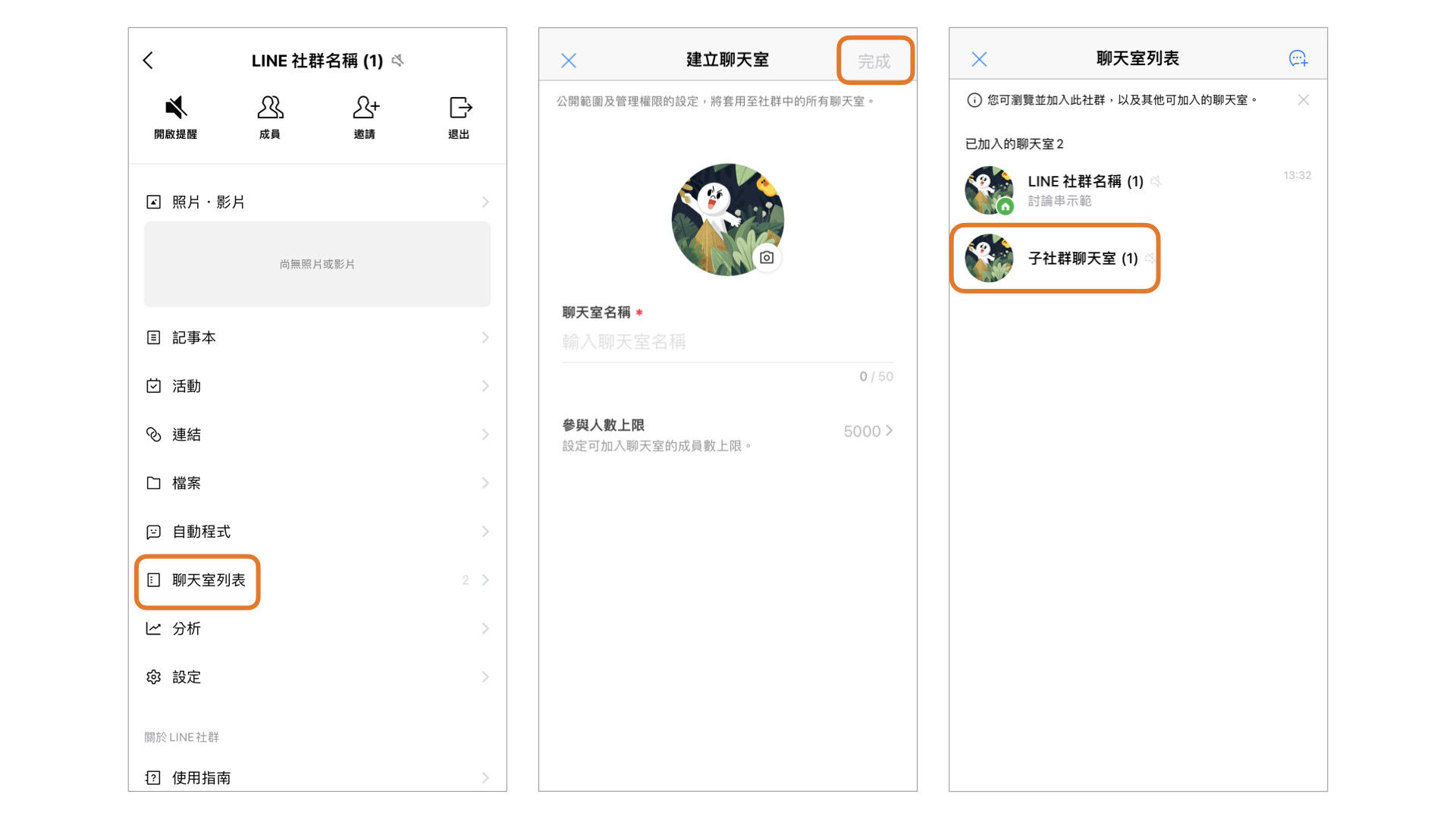
對於已經建立好的子社群,我們可以透過這些方式管理:
-
於各子社群聊天室上方點擊「更多」圖示
-
點擊「設定」,即可設定聊天室名稱、封面照片、參與人數上限等等
-
若想刪除子社群聊天室,點擊「設定」頁面最下方的「刪除聊天室」即可
以下設定則只能在主社群聊天室進行:
-
管理成員:新增或移除共同管理員、轉移管理員權限、批准加入申請等
-
管理權限:管理建立聊天室、張貼與刪除貼文、設定公告、標註所有人等權限
-
公開範圍設定:選擇聊天室要向所有人公開、須輸入參加密碼,或是須管理員核准
LINE 社群管理方式
LINE 社群的成員上限可以高達 5,000 人,管理社群有時會是一件費心的事;因此 LINE 官方也提供了許多讓管理員能更輕鬆管理社群的方法和工具,以下逐一跟大家分享。
如何防止 LINE 社群被詐騙帳號入侵?
詐騙帳號是令社群管理者頭痛的問題之一,為了保護社群成員的安全,這邊提供幾個防止詐騙帳號入侵的方法給大家參考:
-
邀請制加入:在「社群設定」頁面中,把「在搜尋結果中顯示此社群」的功能關閉,這樣社群就必須要透過成員邀請才能加入
-
設定參加密碼:在「社群設定」>「公開範圍設定」中,設定為「須輸入參加密碼」
-
由管理員核准:在「社群設定」>「公開範圍設定」中,設定為「須管理員核准」
-
定期清查:定期檢查社群成員,刪除可疑帳號
如何建立 LINE 社群垃圾訊息過濾器?
垃圾訊息也是許多社群管理者頭痛的問題,對於這個問題,LINE 社群提供了自動程式(Bot),可以自動過濾管理員不希望出現的內容,讓社群管理更輕鬆。
以下是建立 LINE 社群垃圾訊息過濾器的步驟:
-
點擊社群聊天室右上角的「更多」圖示
-
選擇「自動程式」
-
點擊「垃圾訊息過濾器」右邊的「關閉」來開啟功能
-
點擊「新增限制用語」,加入你不希望出現的詞彙
-
當聊天室內出現限制用語或包含限制用語時,系統將自動刪除該筆訊息
-
「過濾記錄」分頁內可設定傳送限制用語的上限次數、確認用戶傳送的記錄,並可將超過上限的用戶強制退出
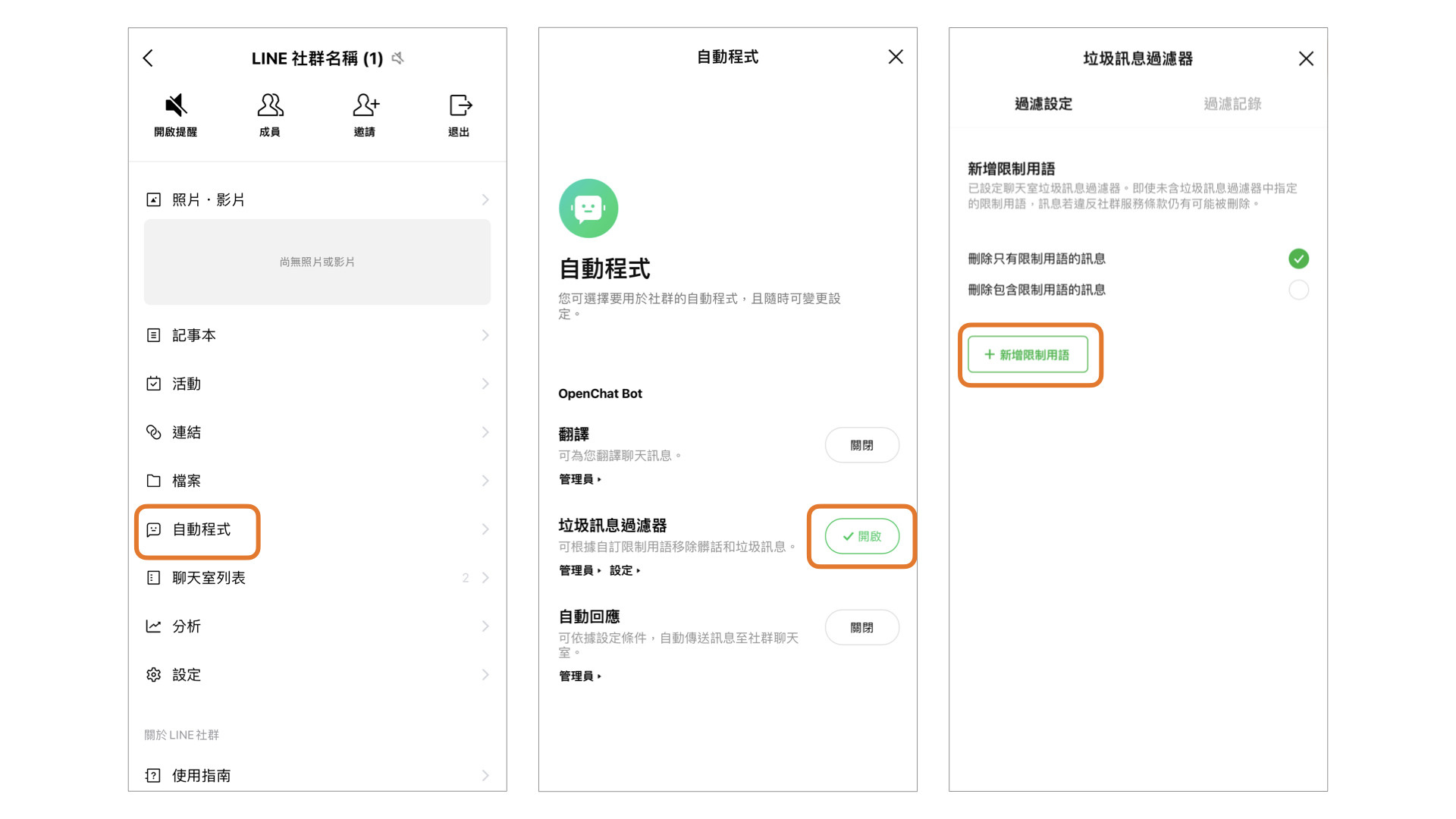
如何新增機器人進 LINE 社群?
除了上面提到的垃圾訊息過濾器以外,LINE 社群也提供了「自動回應」機器人,幫助管理員設定歡迎訊息、預約訊息、關鍵字回應等多種自動回應訊息。
以下是新增機器人進 LINE 社群的步驟:
-
點擊社群聊天室右上角的「更多」圖示
-
選擇「自動程式」
-
點擊「自動回應」右邊的「關閉」來開啟功能
-
在這裡可以設定歡迎訊息(傳送給新加入成員的歡迎訊息)、預約訊息(於指定時間傳送指定訊息),與關鍵字回應訊息(配合成員輸入的關鍵字自動傳送訊息)
-
設定自動回應功能後,需等候約 1 分鐘才可於聊天室內套用
-
若希望刪除已設定的內容,可以在訊息編輯畫面上方點選「:」>「刪除」
如何設定 LINE 社群黑名單?
黑名單功能可以讓管理員有效管理不當言行的成員。
以下是設定 LINE 社群黑名單的方式:
-
點擊成員名稱,選擇「加入黑名單」
-
設定黑名單的原因和期限,確認後成員將被限制進入社群
LINE 社群如何與品牌行銷結合?
現在大部分的品牌都有經營 LINE 官方帳號,但其實 LINE
社群也可以是品牌行銷的一大利器。以下提供幾種使用 LINE
社群進行品牌行銷的方法:
-
建立品牌專屬社群:集結對品牌有一定忠誠度的粉絲,在社群中討論產品的相關話題
-
預告新品的消息:設定訊息推播,提醒粉絲新品上市相關消息並回應相關問題
-
舉辦鐵粉專屬的品牌活動:舉辦抽獎、問答等活動,提升粉絲與品牌的互動黏著度
LINE 社群優點與缺點
優點
-
更高的成員人數上限:讓更多喜歡特定品牌或是有共同嗜好的人們交流資訊
-
管理靈活:可以新增不同權限的共同管理員,讓管理者更有效地管理社群
-
討論串功能:透過討論串功能,可以針對不同話題進行深入討論
-
品牌行銷利器:結合自動化工具和機器人,能夠進行精確的行銷推廣
缺點
-
資訊量過載:成員過多時,容易出現訊息量過大、混亂的情況
-
防詐騙難度大:因為開放連結加入,容易被不明人士混入,造成詐騙風險
-
操作難度較高:對於不熟悉社群管理的人來說,操作介面可能稍顯複雜
希望這篇文章能幫助你深入了解 LINE 社群的使用技巧和管理方法,並能有效應用在日常和行銷活動中!
如果在社群行銷上有任何疑問,都歡迎諮詢 鯊客科技-SEO行銷顧問公司 !










